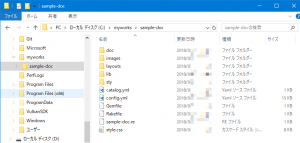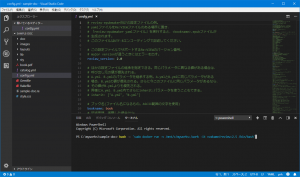前回構築した Docker on WSL の環境に、 Re:VIEW の環境を構築してみたいと思います。(Re:VIEW とは、書籍執筆支援システムです)。
Windows の環境で、なるべく既存環境を汚さずにこのシステムを使いたいために、 Docker の準備を行ったのでした。
Re:VIEW インストール
Docker on WSL の環境構築が終わっていない場合には、前回までの内容を参照して準備を行います。
ここでは Docker を起動してある状態で以下のコマンドを実行します。
$ sudo docker pull vvakame/review:2.5 2.5: Pulling from vvakame/review 683abbb4ea60: Downloading [=========================> ] 11.49 MB/22.5 MB 800dcfa67407: Downloading [===========> ] 7.548 MB/33.73 MB ca460f9330ef: Download complete 8122d02a6364: Download complete aa6ad19f8fb9: Downloading [> ] 5.336 MB/427.5 MB fb54b0accc3b: Waiting 12a19f400238: Waiting f95b169116fd: Waiting 554e91cd0732: Waiting 05797b07953b: Waiting 4e25de6a60f2: Waiting f26311cdcf75: Waiting 48963c5698d6: Waiting
とりあえず C:\myworks というフォルダ以下にサンプルを作成してみることにします。 WSL 環境下では Windows のドライブは /mnt 以下にマウントされているように見えるので、 /mnt/c/myworks というフォルダとなります。
このフォルダを、 docker review の作業ディレクトリにマウントするようにします。
これらを実行するコマンドは以下のようになります。
$ mkdir -p /mnt/c/myworks $ sudo docker run -v /mnt/c/myworks:/work -it vvakame/review:2.5 /bin/sh #
実行すると、 docker review 環境に入ります。プロンプトが “#” に変わっていると思います。
ここで、 Windows の作業フォルダを /work に割り当てているのでここにカレントを切り替えて、以下のコマンドを実行してひな形を作成してみます。
# cd /work # review-init sample-doc
すると myworks 以下に sample-doc フォルダが作成され、以下のようなディレクトリ構造ができていると思います。
このひな形のファイル群から pdf を作成するために、以下のコマンドを実行します。
# cd sample-doc # review-pdfmaker config.yml
処理が完了すれば、 book.pdf というファイルが作成されていると思います。
VSCode に Re:VIEW プラグインを入れる
せっかくなので VisualStudio Code に Re:VIEW のプラグインを入れて、作業環境の完成を目指します。
プラグインは、 以下のものを入れました。prh は校正のツールとなっています。おそらく一緒に使うことになるだろうとのことでインストールしてしまいました。
- Re:VIEW (atsushieno 作)
- prh (vvakame 作)
これらのプラグインにより、 VSCode で文章を作成中に Re:VIEW のマークアップがシンタックスハイライトされます。また、プレビュー機能が有効となります。手元で確認している限りではテーブルがうまく表示されないようで、、再現率はまあまあっぽいです。
コンパイル?手順
Re:VIEW の各ファイル群から Docker コンテナを使っての pdf 生成処理(=コンパイル)について説明します。プラグインで、何らかのショートカットがあるかなと思いましたが、現時点ではそこまでではないようです。とりあえず手動でコマンドを打ち込んで pdf を生成させてみます。
WSL のいいところは PowerShell のコンソールからでも、 bash のシェルを始められることだったりします。そして、 VSCode にはウィンドウの中に、 ターミナルのペインも備えています。
このターミナルで以下のコマンドを実行して Docker コンテナを稼働させます。
bash -c 'sudo docker run -v /mnt/c/myworks:/work -it vvakame/review:2.5 /bin/bash'
これで先ほどの状況と同じく、 review でコンパイルできる状態になります。先ほどと同様のコマンドをここで実行して、 pdf を生成させます。
cd /work/sample-doc && review-pdfmaker config.yml
まとめ
Docker を用いて Re:VIEW の環境を構築しつつ、 VisualStudio Code をエディタとして使う例を取り上げました。